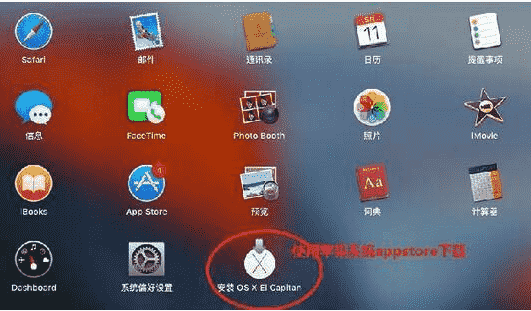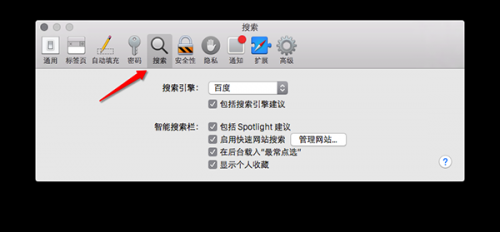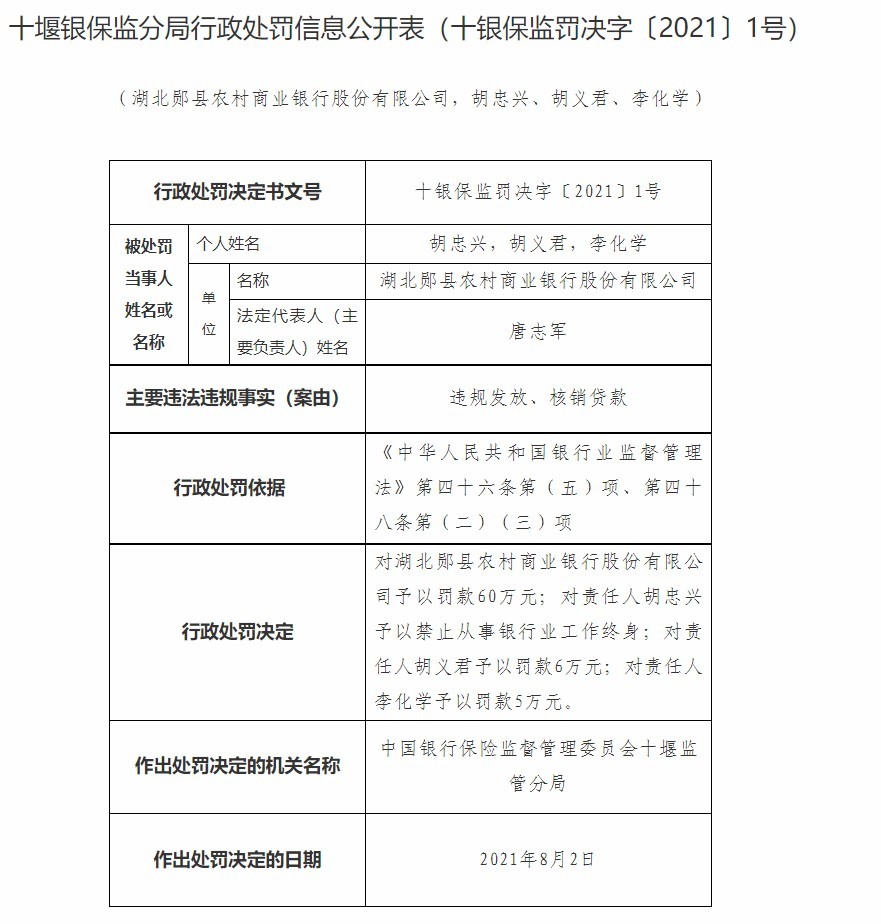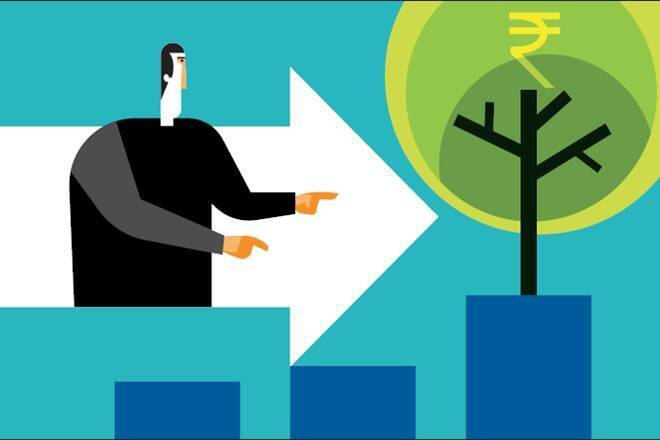教大家刻录Mac OS系统光盘时需要注意的问题
比如有的朋友在刻录软件中显示的Mac OS光盘映像文件体积很小,用UltraISO打开Mac OS 10.5.5的映像文件,虽然文件齐全,但是文件体积很小,只有204KB,而且刻录出来的光盘文件在Windows下显示一样很校
其实,这并不是映像文件有问题,也不是刻录的问题,请大家注意,光盘目录类型是“Hybrid/ISO”,这种格式的光盘是把光盘分成两个区来 对待,一个区是苹果宗卷格式,另一个区是PC使用的ISO 9660格式,这种光盘在一种平台上使用时不会看到另一种格式的文件,所以就出现了上面容量显示很小的情况,而在Mac OS中显示出来的光盘数据在4GB以上。
Mac OS光盘映像一般有两种格式,一种是ISO格式,一种是DMG格式。如果是ISO格式,只需打开UltraISO(或者Nero等光盘刻录软件),按照平时刻录映像文件的刻录方法刻录就行了。
提示:注意一定是用刻录映像文件的方法,而不是直接用刻录数据盘的方法。另外,Mac OS的ISO映像文件一般很大,即使经过精简,一般也在4.3GB以上,接近DVD-R刻录盘的极限,所以一定要选用质量比较好的DVD刻录盘刻录,或者 使用D9刻录盘刻录,否则可能会出现数据容纳不下的情况。
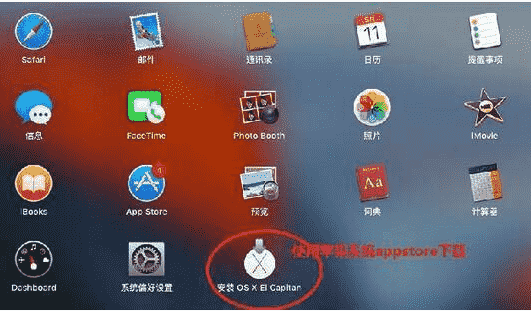
如果映像文件是DMG格式(一般原版Mac OS的映像采用这种格式),这种格式的文件最好在Mac OS中刻录。在Mac OS启动后,插入空白刻录盘,启动“磁盘工具”,再进入“刻录”,选择DMG映像文件进行刻录就行了。还有一种方法,就是在Mac OS中用Toast(烤面包机)进行刻录,Toast相当于Windows下的Nero,是Mac OS下非常经典的刻录软件,刻录方法和Nero相似。
-
上能电气再度停牌:股价10天暴涨263% 频放利好被疑配合股东减持
2021-08-11
-
Bharat 22 ETF NFO打开:所有约Rs 8,000亿卢比政府的13个点指南
2021-08-11
-
98岁老人和他的“民间图书室”:让村里的孩子都有书看
2021-08-11
-
甘南“马背上的警察”18载护草原:成牧民“最亲近”的人
2021-08-11
-
央行:7月末社会融资规模存量为302.49万亿元
2021-08-11
-
比特币价格为12,000美元,但不要加油;这两个迹象警告它会下降
2021-08-11
-
政府不承认加密货币作为合法的,FM Arunjaitley说
2021-08-11
-
巴文•图拉基亚的电子邮件初创公司Titan融资3000万美元 估值为3亿美元
2021-08-11
- 1 [商业热点]米家定制的九号平衡车燃动版限时直降100元
- 2 [商业热点]教大家Windows 7旗舰版系统下浏览器网页输入框无法输入文字
- 3 [商业热点]教大家在win0系统中使用Edge浏览器浏览网页时出现绿屏怎么办?
- 1 [品牌资讯]教大家刻录Mac OS系统光盘时需要注意的问题
- 2 [IT科技]蔚来汽车下一步又何去何从
- 3 [品牌资讯]外媒:印度将坚决反对制定全球电商规则
- 4 [创业商讯]教大家如何解决Windows 7旗舰版简体系统下打开繁体软件显示乱码
- 5 [IT科技]麒麟9000系列处理器有望IFA2020发布Mate40或官宣
- 6 [品牌资讯]达达集团与旗下京东到家联动 启动“到家新鲜菜场”项目
- 7 [IT科技]十大晶圆代工厂预测排名台积电第一中芯国际